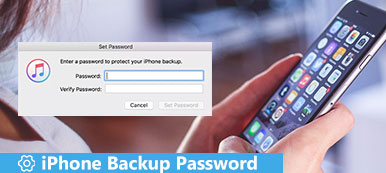Το iPad σας δεν είναι απλώς μια ψηφιακή συσκευή της Apple. Όσο περισσότερο χρόνο χρησιμοποιείτε, τόσο πιο ιδιωτικές πληροφορίες και προσωπικές ρυθμίσεις έχετε αποθηκεύσει στο iPad.
Με άλλα λόγια, περισσότερα δεδομένα που είναι αποθηκευμένα στο iPad σας θα διακινδυνεύσουν.
Γιατί;
Θα έχετε όλο και λιγότερο χώρο για νέα γραφή δεδομένων και σημαντικά αρχεία στο iPad ενδέχεται να υποφέρουν από απώλειες λόγω διαγραφής ή άλλους λόγους.
Ως αποτέλεσμα, θα πρέπει να δημιουργήσετε αντίγραφα ασφαλείας του iPad στον υπολογιστή για αποθήκευση και δημιουργία αντιγράφων ασφαλείας σημαντικών αρχείων.
Εδώ συγκεντρώνουμε τους καλύτερους τρόπους 3 backup iPad σε υπολογιστή με ή χωρίς το iTunes.
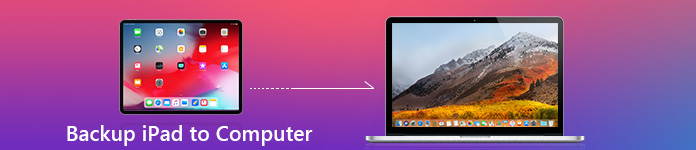
- Μέρος 1. Πώς να δημιουργήσετε αντίγραφα ασφαλείας του iPad σε υπολογιστή χωρίς iTunes (συνιστάται)
- Μέρος 2. Πώς να κάνετε backup iPad σε υπολογιστή με το iTunes
- Μέρος 3. Πώς να δημιουργήσετε αντίγραφα ασφαλείας iPad σε υπολογιστή με iCloud
Μέρος 1. Πώς να δημιουργήσετε αντίγραφα ασφαλείας του iPad σε υπολογιστή χωρίς iTunes (συνιστάται)
Η πρώτη μέθοδος συνιστάται ιδιαίτερα με την Apeaksoft iOS Data Backup & Restore.
Γιατί δεν είναι iTunes ή iCloud;
Θα το αποκαλύψουμε αργότερα.
Apeaksoft iOS Data Backup and Restore έχει μια εύκολη στη χρήση διεπαφή χωρίς τις τεχνικές γνώσεις που απαιτούνται. Θα διαβάσει μόνο αυτά τα δεδομένα iOS και όλα τα αρχεία αντιγράφων ασφαλείας δεν θα αντικαταστήσουν τα παλιά. Ως εκ τούτου, μπορείτε να απαλλαγείτε από τους περιορισμούς αντιγράφων ασφαλείας του iPad για backup iPad στον υπολογιστή χωρίς iTunes ή iCloud εύκολα. Επιπλέον, υποστηρίζει backup με ένα κλικ για να εξοικονομήσετε χρόνο πολύ.

4,000,000 + Λήψεις
Δημιουργία αντιγράφων ασφαλείας των δεδομένων iPad στον υπολογιστή και επαναφορά στο iPad.
Υποστηρίξτε την κρυπτογράφηση αντιγράφων ασφαλείας για την ασφαλή προστασία των ιδιωτικών αρχείων σας.
Δημιουργία αντιγράφων ασφαλείας φωτογραφιών, βίντεο, μουσικής, επαφών, SMS κλπ. Επιλεκτικά.
Εργασία για iPad, iPad Pro, Air 5/4/3/2/1, mini 6/5/4/3/2/1, iPhone 15/14/13/12/11/XS/XR/X/8/ 7/6 κ.λπ.
Βήμα 1 Εκτελέστε δημιουργία αντιγράφων ασφαλείας και επαναφορά δεδομένων iOS
Κατεβάστε το πρόγραμμα δημιουργίας αντιγράφων ασφαλείας του iPad. Ανοίξτε το και επιλέξτε "Δημιουργία αντιγράφων ασφαλείας και επαναφορά δεδομένων iOS", με το οποίο μπορείτε να δημιουργήσετε αντίγραφα ασφαλείας και να επαναφέρετε το iPad σας χωρίς απώλεια δεδομένων.

Βήμα 2 Εκτελέστε δημιουργία αντιγράφων ασφαλείας δεδομένων iOS
Χρησιμοποιήστε ένα καλώδιο USB για να συνδέσετε το iPad στον υπολογιστή σας. Κάντε κλικ στο "iOS Data Backup" και εντοπίστε το iPad σας διεξοδικά.

Βήμα 3 Επιλέξτε τυπική λειτουργία δημιουργίας αντιγράφων ασφαλείας
Επιλέξτε "Κρυπτογραφημένο αντίγραφο ασφαλείας" εάν θέλετε να δημιουργήσετε αντίγραφα ασφαλείας ιδιωτικών δεδομένων iPad με έναν κωδικό πρόσβασης.

Επίσης, μπορείτε να κάνετε κλικ στο "Τυπικό αντίγραφο ασφαλείας" για να δημιουργήσετε αντίγραφα ασφαλείας του iPad σε υπολογιστή χωρίς iTunes.

Βήμα 4 Επιλέξτε τύπους αρχείων
Πατήστε το κουμπί "Έναρξη" και επιλέξτε τον τύπο δεδομένων για δημιουργία αντιγράφων ασφαλείας. Μπορείτε να επισημάνετε "Φωτογραφίες" και "Φωτογραφίες εφαρμογών" εάν θέλετε να δημιουργήσετε αντίγραφα ασφαλείας των φωτογραφιών iPad μόνο σε υπολογιστή. Το iOS Data Backup επιτρέπει στους χρήστες να επισημαίνουν ελεύθερα τους τύπους αντιγράφων ασφαλείας iPad.

Βήμα 5 Δημιουργία αντιγράφων ασφαλείας iPhone ή iPad σε υπολογιστή χωρίς iTunes
Κάντε κλικ στο "Επόμενο" και ορίστε έναν φάκελο προορισμού για να ξεκινήσετε τη δημιουργία αντιγράφων ασφαλείας για φωτογραφίες iPad, εφαρμογές, μουσική και όλα τα επιλεγμένα δεδομένα σε έναν υπολογιστή.

Το Apeaksoft iOS Data Backup επιτρέπει στους χρήστες να κάνουν προεπισκόπηση δεδομένων μετά την δημιουργία αντιγράφων ασφαλείας ή πριν από την επαναφορά. Έτσι, μπορείτε να επιλέξετε "Επαναφορά δεδομένων iOS" για να δείτε λεπτομερώς το αντίγραφο ασφαλείας του iPad. Όπως μπορείτε να δείτε, είναι εύκολο να δημιουργήσετε αντίγραφα ασφαλείας του iPad σε υπολογιστή με iTunes, iCloud ή iOS Data Backup & Restore. Επικοινωνήστε μαζί μας εάν έχετε απορίες σχετικά με τον τρόπο δημιουργίας αντιγράφων ασφαλείας ενός iPad σε υπολογιστή.
Μέρος 2. Πώς να κάνετε backup iPad σε υπολογιστή με το iTunes
Το iTunes είναι ένα χρήσιμο εργαλείο που βοηθά τους ανθρώπους να διαχειρίζονται όλα τα δεδομένα iOS στο iPad και σε άλλα προϊόντα της Apple. Με το αντίγραφο ασφαλείας, μπορείτε να επαναφέρετε το iPad σας όταν το επαναφέρετε λόγω α ξεχασμένος κωδικός περιορισμού iPad ή ένα απενεργοποιημένο iPad. Υπάρχει κάτι που πρέπει να γνωρίζετε πριν δημιουργήσετε αντίγραφα ασφαλείας ενός iPad σε έναν υπολογιστή με το iTunes.
Βήμα 1 Ενημερώστε το iTunes και συνδεθείτε στο iPad
Κατεβάστε και εγκαταστήστε την πιο πρόσφατη έκδοση του iTunes. Ανοίξτε το iTunes και χρησιμοποιήστε ένα αστραπές καλώδιο USB για να συνδέσετε το iPad με τον υπολογιστή σας Windows ή Mac. Περιμένετε έως ότου το iTunes εντοπίσει αυτόματα το iPad σας. Εάν σας ζητηθεί να ξεκλειδώσετε το iPad σας ή να εμπιστευτείτε αυτόν τον υπολογιστή, απλώς ακολουθήστε τις οδηγίες στην οθόνη. Αργότερα, επιλέξτε το εικονίδιο iPad στην επάνω αριστερή γωνία του iTunes 12.
Βήμα 2 Δημιουργία αντιγράφων ασφαλείας του iPad στο iTunes στον υπολογιστή σας
Εντοπίστε τη σελίδα "Περίληψη". Στη συνέχεια, μπορείτε να επιλέξετε αν θέλετε να δημιουργήσετε αντίγραφα ασφαλείας του iPad απευθείας στον υπολογιστή ή να δημιουργήσετε ένα κρυπτογραφημένο αντίγραφο ασφαλείας. Πρώτον, πρέπει να επιλέξετε "Αυτός ο υπολογιστής" για να ορίσετε τον υπολογιστή σας ως τον προεπιλεγμένο σκληρό δίσκο για να αποθηκεύσετε τα αρχεία αντιγράφων ασφαλείας του iTunes. Επιλέξτε "Κρυπτογράφηση αντιγράφων ασφαλείας iPhone" εάν είναι απαραίτητο. Πατήστε το κουμπί "Δημιουργία αντιγράφων ασφαλείας τώρα" για να ξεκινήσετε τη δημιουργία αντιγράφων ασφαλείας ενός iPad ή iPhone στον υπολογιστή σας με το iTunes.
Στη συνέχεια, μπορείτε να ελέγξετε το αντίγραφο ασφαλείας του iPad σας Η τοποθεσία δημιουργίας αντιγράφων ασφαλείας του iTunes.
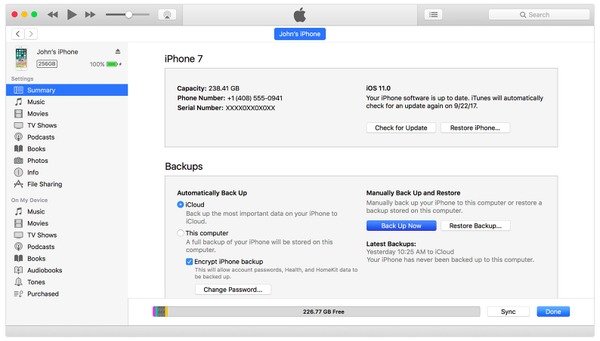
Μέρος 3. Πώς να δημιουργήσετε αντίγραφα ασφαλείας iPad σε υπολογιστή με iCloud
Το Apple iCloud είναι επίσης μια δημοφιλής επιλογή που οι άνθρωποι μπορούν να δημιουργήσουν αντιγράφων ασφαλείας iPad στον υπολογιστή χωρίς iTunes. Δεν χρειάζεται να συνδέσετε το iPhone σε έναν υπολογιστή και όλα τα αντίγραφα ασφαλείας iPad στο iCloud θα αποθηκευτούν στον αποθηκευτικό χώρο του cloud με τον αέρα. Κάθε χρήστης της Apple διαθέτει δωρεάν χώρο αποθήκευσης 5 GB που παρέχεται από το iCloud. Τα σχέδια ξεκινούν από το 50GB για $ 0.99 ανά μήνα και μέχρι το 2TB.
Βήμα 1 Συνδεθείτε σε ασύρματο δίκτυο και κάντε κάποιες προετοιμασίες
Συνδέστε το iPad σε δίκτυο Wi-Fi και ελέγξτε τον διαθέσιμο χώρο στο iCloud. Μην ξεχάσετε να δοκιμάσετε την ταχύτητα αυτής της σύνδεσης Διαδικτύου, διαφορετικά θα χρειαστεί πολύς χρόνος για να κάνετε ένα αντίγραφο από ένα iPad με το iCloud. Θα έπρεπε να φορτίζετε καλύτερα το iPad σας εάν υπάρχει λιγότερη ενέργεια από το 50%.
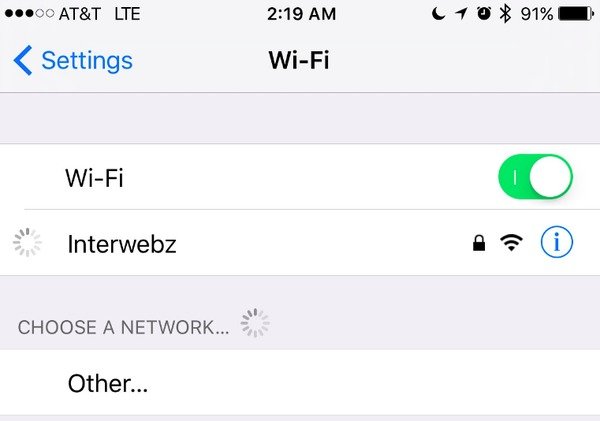
Βήμα 2 Ενεργοποιήστε το backup iCloud
iOS 11 και μεταγενέστερες εκδόσεις: Κάντε κλικ στην εφαρμογή "Ρυθμίσεις", επιλέξτε το όνομά σας και μετά πατήστε "iCloud". Ίσως χρειαστεί να συνδεθείτε στον λογαριασμό σας iCloud με το Apple ID και τον κωδικό πρόσβασης. Ενεργοποιήστε την επιλογή "iCloud Backup".
iOS 10.2 και παλαιότερες εκδόσεις: Ανοίξτε την εφαρμογή "Ρυθμίσεις" στη συσκευή σας iOS. Κάντε κύλιση προς τα κάτω για να κάνετε κλικ στο "iCloud" απευθείας. Επιλέξτε "Δημιουργία αντιγράφων ασφαλείας" και μετακινήστε το ρυθμιστικό στην πράσινη κατάσταση για να το ενεργοποιήσετε.
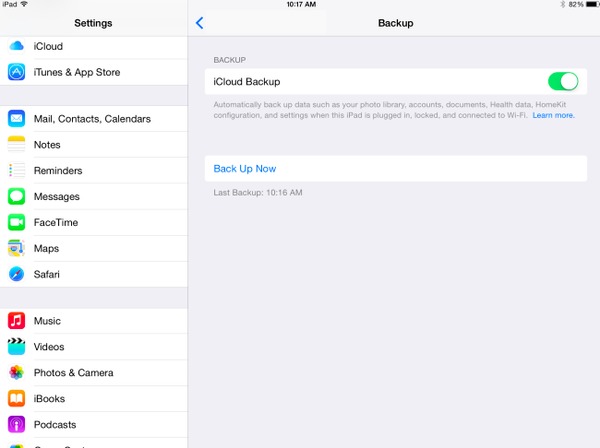
Βήμα 3 Backup iPad στο iCloud
Πατήστε το κουμπί "Δημιουργία αντιγράφων ασφαλείας τώρα" για να δημιουργήσετε αντίγραφα ασφαλείας ενός iPad σε υπολογιστή με iCloud μη αυτόματα. Εάν μπορείτε να δείτε την "Τελευταία επιτυχημένη δημιουργία αντιγράφων ασφαλείας" στην ενότητα "Δημιουργία αντιγράφων ασφαλείας τώρα", αυτό σημαίνει ότι έχετε ολοκληρώσει τη δημιουργία αντιγράφων ασφαλείας του iPad μέσω iCloud.
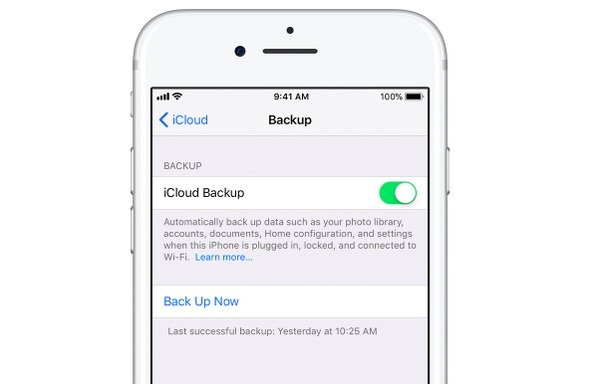
Όταν είναι ενεργοποιημένη η επιλογή δημιουργίας αντιγράφων iCloud, αυτό σημαίνει ότι το iPad μπορεί να δημιουργήσει αντίγραφα ασφαλείας στο iCloud αυτόματα όταν η συσκευή Apple είναι συνδεδεμένη σε μια πηγή τροφοδοσίας, έχει συνδεθεί σε ένα δίκτυο Wi-Fi και έχει κλειδώσει την οθόνη.
Όπως αναφέραμε παραπάνω, γιατί ο πρώτος τρόπος είναι πολύ συνιστώμενη μέθοδος, και εδώ θα το εξηγήσουμε λεπτομέρειες.
| Σύγκριση | Τύπος δεδομένων για δημιουργία αντιγράφων ασφαλείας | Ταχύτητα | Κρυπτογράφηση | ΚΑΤΑ |
|---|---|---|---|---|
| iTunes | Φωτογραφίες, βίντεο, μουσική, ήχοι κλήσης, ρυθμίσεις, δεδομένα εφαρμογών και άλλα. Δείτε εδώ. | Μέτριας Δυσκολίας | Ναι | 1. Δεν επιλεκτικά εφεδρικά δεδομένα iPad στον υπολογιστή. 2. Κατά την επαναφορά στο iPad, θα αντικαταστήσει τα αρχεία. |
| iCloud | Βίντεο, φωτογραφίες, SMS, ιστορικό κλήσεων, επαφές, ρυθμίσεις, ιστορικό περιήγησης και άλλα. Δείτε εδώ. | Αργά | Οχι | 1. Δεν επιλεκτικά εφεδρικά δεδομένα iPad στον υπολογιστή. 2. Κατά την επαναφορά στο iPad, θα αντικαταστήσει τα αρχεία. |
| iOS Data Backup and Restore | Επαφές, SMS, ιστορικό κλήσεων, φωτογραφίες, σημειώσεις, βίντεο, μουσική, δεδομένα εφαρμογής κ.λπ. Δείτε εδώ. | Γρήγορα | Ναι | 1. Η δωρεάν έκδοση έχει περιορισμένους χρόνους και αρχεία για δημιουργία αντιγράφων ασφαλείας. |
Συμπέρασμα
Αυτή η σελίδα σας δείχνει τους τρόπους δωρεάν 3 για την δημιουργία αντιγράφων ασφαλείας του iPad σε υπολογιστή με iTunes ή χωρίς iTunes. Μπορείτε να χρησιμοποιήσετε το ασύρματο iPad backup με το iCloud ή το καλώδιο USB για μεταφορά. Ωστόσο, πρέπει να αναλάβετε την αργή ταχύτητα ή την αντικατάσταση δεδομένων από την αποκατάσταση της δημιουργίας αντιγράφων ασφαλείας. Ο συνιστώμενος τρόπος είναι να χρησιμοποιήσετε το Apeaksoft iOS Data Backup & Restore για να δημιουργήσετε αντίγραφα ασφαλείας όλων των δεδομένων επιλεκτικά και να κρυπτογραφήσετε αντίγραφα ασφαλείας για να προστατεύσετε το απόρρητό σας.
Για περισσότερα θέματα σχετικά με μεταφορά iPad, επισκεφθείτε εδώ.



 Αποκατάσταση στοιχείων iPhone
Αποκατάσταση στοιχείων iPhone Αποκατάσταση συστήματος iOS
Αποκατάσταση συστήματος iOS Δημιουργία αντιγράφων ασφαλείας και επαναφορά δεδομένων iOS
Δημιουργία αντιγράφων ασφαλείας και επαναφορά δεδομένων iOS iOS οθόνη εγγραφής
iOS οθόνη εγγραφής MobieTrans
MobieTrans Μεταφορά iPhone
Μεταφορά iPhone iPhone Γόμα
iPhone Γόμα Μεταφορά μέσω WhatsApp
Μεταφορά μέσω WhatsApp Ξεκλείδωμα iOS
Ξεκλείδωμα iOS Δωρεάν μετατροπέας HEIC
Δωρεάν μετατροπέας HEIC Αλλαγή τοποθεσίας iPhone
Αλλαγή τοποθεσίας iPhone Android Ανάκτηση Δεδομένων
Android Ανάκτηση Δεδομένων Διακεκομμένη εξαγωγή δεδομένων Android
Διακεκομμένη εξαγωγή δεδομένων Android Android Data Backup & Restore
Android Data Backup & Restore Μεταφορά τηλεφώνου
Μεταφορά τηλεφώνου Ανάκτηση δεδομένων
Ανάκτηση δεδομένων Blu-ray Player
Blu-ray Player Mac Καθαριστικό
Mac Καθαριστικό DVD Creator
DVD Creator Μετατροπέας PDF Ultimate
Μετατροπέας PDF Ultimate Επαναφορά κωδικού πρόσβασης των Windows
Επαναφορά κωδικού πρόσβασης των Windows Καθρέφτης τηλεφώνου
Καθρέφτης τηλεφώνου Video Converter Ultimate
Video Converter Ultimate Πρόγραμμα επεξεργασίας βίντεο
Πρόγραμμα επεξεργασίας βίντεο Εγγραφή οθόνης
Εγγραφή οθόνης PPT σε μετατροπέα βίντεο
PPT σε μετατροπέα βίντεο Συσκευή προβολής διαφανειών
Συσκευή προβολής διαφανειών Δωρεάν μετατροπέα βίντεο
Δωρεάν μετατροπέα βίντεο Δωρεάν οθόνη εγγραφής
Δωρεάν οθόνη εγγραφής Δωρεάν μετατροπέας HEIC
Δωρεάν μετατροπέας HEIC Δωρεάν συμπιεστής βίντεο
Δωρεάν συμπιεστής βίντεο Δωρεάν συμπιεστής PDF
Δωρεάν συμπιεστής PDF Δωρεάν μετατροπέας ήχου
Δωρεάν μετατροπέας ήχου Δωρεάν συσκευή εγγραφής ήχου
Δωρεάν συσκευή εγγραφής ήχου Ελεύθερος σύνδεσμος βίντεο
Ελεύθερος σύνδεσμος βίντεο Δωρεάν συμπιεστής εικόνας
Δωρεάν συμπιεστής εικόνας Δωρεάν γόμα φόντου
Δωρεάν γόμα φόντου Δωρεάν εικόνα Upscaler
Δωρεάν εικόνα Upscaler Δωρεάν αφαίρεση υδατογραφήματος
Δωρεάν αφαίρεση υδατογραφήματος Κλείδωμα οθόνης iPhone
Κλείδωμα οθόνης iPhone Παιχνίδι Cube παζλ
Παιχνίδι Cube παζλ